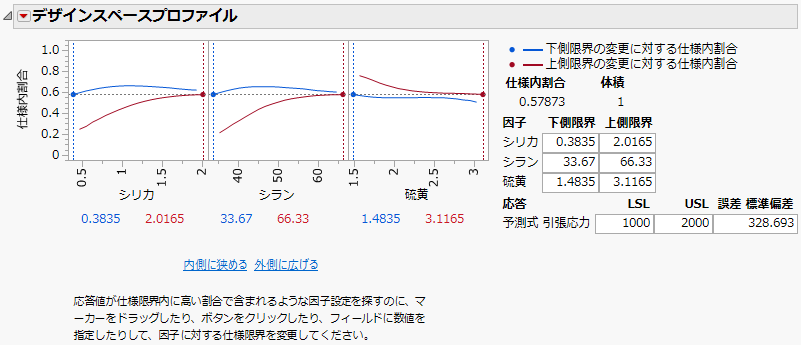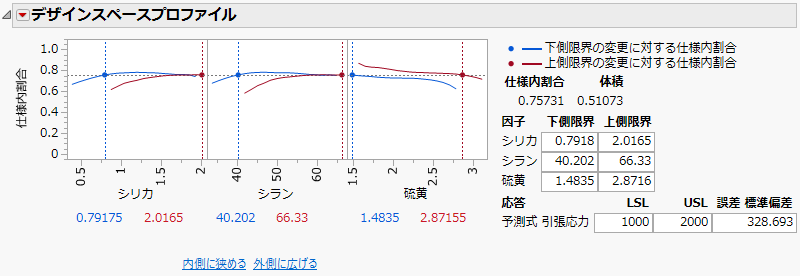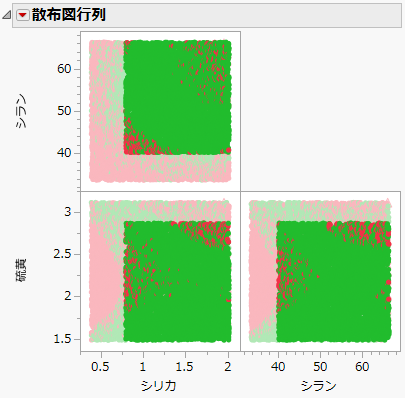デザインスペースプロファイルの例
「予測プロファイル」の[デザインスペースプロファイル]オプションによって、3つの因子について、応答の少なくとも75%が仕様内に収まるような動作範囲(因子に対する仕様限界)を求めます。
1. [ヘルプ]>[サンプルデータフォルダ]を選択し、「Tiretread.jmp」を開きます。
2. [グラフ]>[プロファイル]を選択します。
3. 「予測式 引張応力」を選択し、[Y, 予測式]をクリックします。
4. [OK]をクリックします。
5. 「予測プロファイル」の赤い三角ボタンをクリックし、[デザインスペースプロファイル]を選択します。
6. 「仕様限界の入力」ウィンドウで、下側仕様限界(LSL)を1000、上側仕様限界(USL)を2000に指定します。これが引張応力の仕様限界です。
7. [OK]をクリックします。
図3.40 最初の「デザインスペースプロファイル」レポート
最初の「デザインスペースプロファイル」レポートには、各因子のプロファイルといくつかの表が表示されます。全範囲で因子に制約がない場合、「仕様内割合」は約0.58となります。これは、動作範囲(因子に対する仕様限界)を定義しなくても、1000と2000の間に応答の約58%は収まるであろうことを示しています。今度は、因子に動作範囲(仕様限界)を設けることにします。
8. [内側に狭める]をクリックします。
最初に狭められる仕様制限は、[シラン]のLSL(下側仕様限界)です。
9. 「仕様内割合」が0.75を上回るまで、[内側に狭める]をクリックします。
メモ: これには合計で約11回のクリックが必要になります。
図3.41 更新されたデザインスペースプロファイル
更新された「デザインスペースプロファイル」レポートでは、動作限界を設定することで、仕様内割合が約0.75に改善されることを示しています。因子「硫黄」は比較的広い範囲を保ち、USL(上側仕様限界)だけがわずかに内側に狭まっています。それ以外の因子である「シリカ」と「シラン」は、USL(上側仕様限界)がそれぞれ最大値を維持し、LSL(下側仕様限界)が内側に狭まっています。
10. 「デザインスペースプロファイル」の赤い三角ボタンをクリックし、[乱数テーブルの作成と連動]を選択します。
11. 「乱数テーブルの出力」ウィンドウで[OK]をクリックします。
このデータは、10,000行あり、因子設定に対して一様分布の乱数が生成されています。また、それら因子設定に対する応答値も含まれています。
12. 新しいデータテーブルで、「散布図行列 X」スクリプトの横にある緑の三角ボタンをクリックすると、動作範囲にある点が強調表示された散布図行列が描かれます。
図3.42 望ましい動作範囲を示す散布図行列
散布図行列は、動作範囲を視覚的に表現しています。応答が仕様内に収まっている点は緑色、応答が仕様限界外である点は赤色で表示されています。また、因子が動作範囲(仕様限界)内にある点は、選択状態となっており、強調表示されています。